Aug 14, 2025 • Categoría: Recuperar correos electrónicos • Soluciones probadas
- Parte 1: Recuperar notas eliminadas mediante "Recuperar elementos eliminados"
- Parte 2: Recuperar notas eliminadas del archivo PST en Outlook.
Hoy en día vivimos en una sociedad altamente activa. Nuestros días están tan ocupados que tendemos a olvidar cosas importantes. Nuestra bandeja de entrada no es diferente del mundo en el que vivimos. Usar Notes en Microsoft Outlook puede ayudarte a organizarte. Pero, ¿qué tal si un día borras accidentalmente una nota importante? Quédate con nosotros. Te mostraré cómo recuperar notas eliminadas en MS Outlook.
Si estás listo para obtener más información sobre las soluciones de recuperación de correo electrónico eliminadas, ha llegado en el momento correcto. En el primer método no presentaremos los usos de ninguna herramienta adicional, sino de el mismo Microsoft Outlook. La otra forma usa un software gratuito de recuperación de correo electrónico y también presentaré todos los detalles y te mostraré una guía sobre cómo usarlo para recuperar notas eliminadas en MS Outlook.
Parte 1: Recuperar notas eliminadas mediante "Recuperar elementos eliminados"
Esta recuperación de correo electrónico eliminado no utiliza ningún software de recuperación de correo electrónico gratuito en absoluto. Lo primero que debes saber sobre este método es que cuando eliminas un elemento en Microsoft Outlook 2010, ese archivo, ya sea un mensaje de correo electrónico, un contacto, una cita de calendario o incluso una nota, se mueve a la carpeta "Elementos eliminados" debajo de la carpeta "Elementos enviados" en tu aplicación. Cuando intentes recuperar notas eliminadas en MS Outlook, debes pasar y buscar en esta carpeta. Veamos cómo:
Paso 1 En Outlook, selecciona tu bandeja de entrada y navega a la carpeta "Elementos eliminados" en el panel izquierdo;

Paso 2 Has clic derecho en cualquier elemento que quieras recuperar, selecciona "Mover" y haz clic en "Otra carpeta";
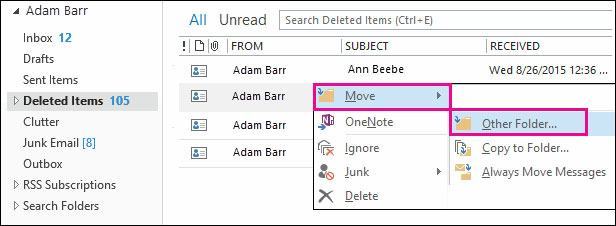
Paso 3 Ahora selecciona la carpeta Notas y haz clic en "Aceptar".
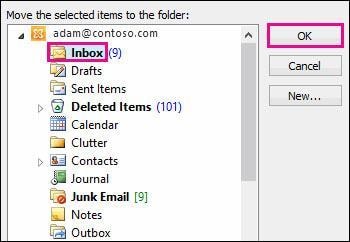
Si deseas recuperar cualquier otro elemento como: archivos adjuntos, contactos, calendarios, tareas y diarios. Selecciona las carpetas de elementos de destino para restaurar. Por cierto, puedes aprender cómo recuperar correos electrónicos eliminados.
Parte 2: Recuperar notas eliminadas del archivo PST en Outlook.
1. ¿Qué es el archivo PST?
Microsoft Outlook 2010 está guardando el buzón localmente utilizando un formato de archivo PST. PST significa mesa de almacenamiento personal. Básicamente, tiene dos entidades separadas: Tu servidor de buzones que mantiene tus correos electrónicos en línea y es la fuente principal de almacenamiento, y tu computadora local es solo una copia de tu buzón en línea almacenado en tus archivos PST que es procesado por Outlook. Es por eso que aún puedes recuperar correos electrónicos eliminados permanentemente en Microsoft Outlook 2010 porque siempre tienes una copia local y una copia en línea. Sin embargo, estos dos pueden sincronizarse y las cosas pueden cambiar un poco en términos de redundancia.
2. ¿Cómo reparar archivos PST dañados y dañados?
Sin embargo, ¿qué puedes hacer cuando tus archivos PST se corrompen, lo que significa que no puedes acceder a tus datos? Si tu archivo PST está corrupto o dañado, Stellar Phoenix Outlook PST Repair está diseñado para recuperar archivos PST corruptos o dañados y todos los elementos que puede contener, como: correos electrónicos, notas, tareas, contactos, citas de calendario. Se le permite almacenar toda la información en un nuevo archivo PST o exportar datos en diferentes formatos como: EML, MSG, RTF, HTML, PDF. Es compatible con MS Outlook: 2016, 2013, 2010, 2007, 2003, 2002& 2000.
Para recuperar un archivo PST dañado, acciona de la siguiente manera:
Paso 1 Descarga e inicia el software de reparación Outlook PST. Selecciona la opción de "Buscar archivo de Outlook" para ubicar el archivo PST.

Paso 2 Al buscar una unidad, todos los archivos PST se mostrarán en la sección "Buscar resultados". Selecciona uno para escanear.

Paso 3 Después de escanear los archivos PST, el software Outlook PST Repair repara completamente todos los archivos PST. Puedes obtener una vista previa y consultar notas, correos electrónicos u otros elementos.

3. Para recuperar notas eliminadas de archivos PST reparados
Paso 4 Selecciona una nota de los archivos PST reparados para guardar la ubicación deseada.
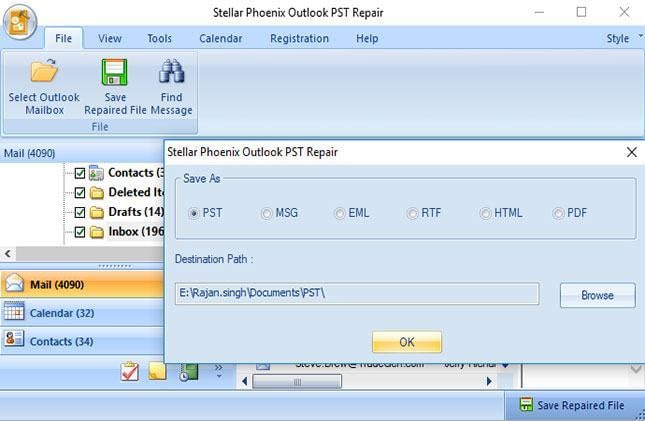
Paso 5 El estado de guardar el archivo ha finalizado y tus notas se han guardado.
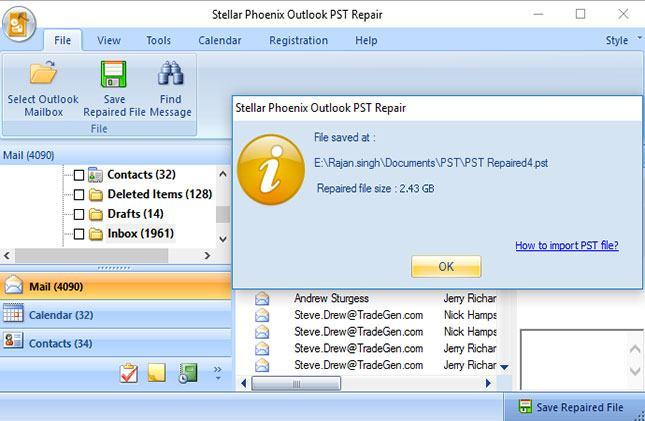
Parte 3: Consejos para recuperar notas eliminadas
- No olvides hacer copias de seguridad periódicas de tus archivos PST. Si pierdes este archivo, no podrás recuperar todos tus datos aunque estés accediendo a la versión del servidor de tu buzón
- No guardes archivos PST en una unidad o servicio, y no compartas tus archivos PST en la red
- No apagues tu computadora cuando su Outlook todavía se está ejecutando
- Usa CTRL para seleccionar varios archivos al recuperar muchos correos electrónicos para acelerar el proceso
Soluciones para correos
- Borrar y recuperar correos
- 1.Recuperar correos eliminados
- 2.Recuperar calendario en Outlook
- 3.Recuperar archivos eliminados del correo electrónico
- Reparar correos
- 1.Outlook no conecta al servidor
- 2.Outlook no recibe correos
- 3.Error de envío y recepción de Outlook
- Recuperar contraseña olvidada





Alfonso Cervera
staff Editor